Notice
| 일 | 월 | 화 | 수 | 목 | 금 | 토 |
|---|---|---|---|---|---|---|
| 1 | 2 | |||||
| 3 | 4 | 5 | 6 | 7 | 8 | 9 |
| 10 | 11 | 12 | 13 | 14 | 15 | 16 |
| 17 | 18 | 19 | 20 | 21 | 22 | 23 |
| 24 | 25 | 26 | 27 | 28 | 29 | 30 |
Tags
- 학생 상담
- 역사1
- 아침 독서
- 교단일기출판프로젝트
- 퍼즐 대탈출
- 교사를말할때내가하고싶은이야기
- 짹짹이 월드
- 굿짹
- 교사성장학교
- 모닝짹짹
- 학부모 상담
- 구글 도구
- 514챌린지
- 모닝짹짹이
- 교단일기
- 교사의성장이야기
- 학생 기초 자료
- 함께일기는힘이세다
- 2번방
- 구글 프레젠테이션
- 기록의힘
- 온라인교단일기챌린지
- 사진 퍼즐 만들기
- 교사, 수업에서 나를 만나다
- 미라클 모닝
- 514 챌린지
- 아침 운동
- 514챌린지인증
- 글쓰는교사
- 2023교단일기
Archives
- Today
- Total
GTMC 찰리쌤과 함께하는 교실 수업
[구글 프레젠테이션] 퍼즐 대탈출! 제공하기(구글을 사용하지 않는 경우) 본문
728x90
반응형

혹시 학교에서 Google Workspace for Education(구 G Suite)을 사용하지 않아 나는 못하겠네... 라고 생각하셨나요?

그렇지 않습니다. 조금 불편하지만... 충분히 학생들에게 퍼즐 대탈출 프레젠테이션을 제공할 수 있고 학생들이 협업할 수 있도록 도울 수 있습니다. 하나씩 설명드릴 테니 학생들과 꼭 한번 해보길 추천드립니다!

1. 개인용 구글 계정에서 구글 프레젠테이션 사본만들기
앞에 과정은 이전 글의 내용과 동일합니다. ([구글 프레젠테이션] 퍼즐 대탈출! 제공하기(feat. 구글 클래스룸))
각 조의 수만큼 프레젠테이션의 사본을 만들어주세요. (번거롭지만 원활한 조별활동을 위해 필요합니다.)
2. 구글 프레젠테이션의 공유 권한 수정하기
2-1. 오른쪽 상단에 있는 공유 버튼을 눌러 권한을 눌러주세요.

2-2. 왼쪽 아래 링크 보기 밑에 있는 변경을 누른 후 권한을 뷰어에서 편집자로 변경해줍니다.
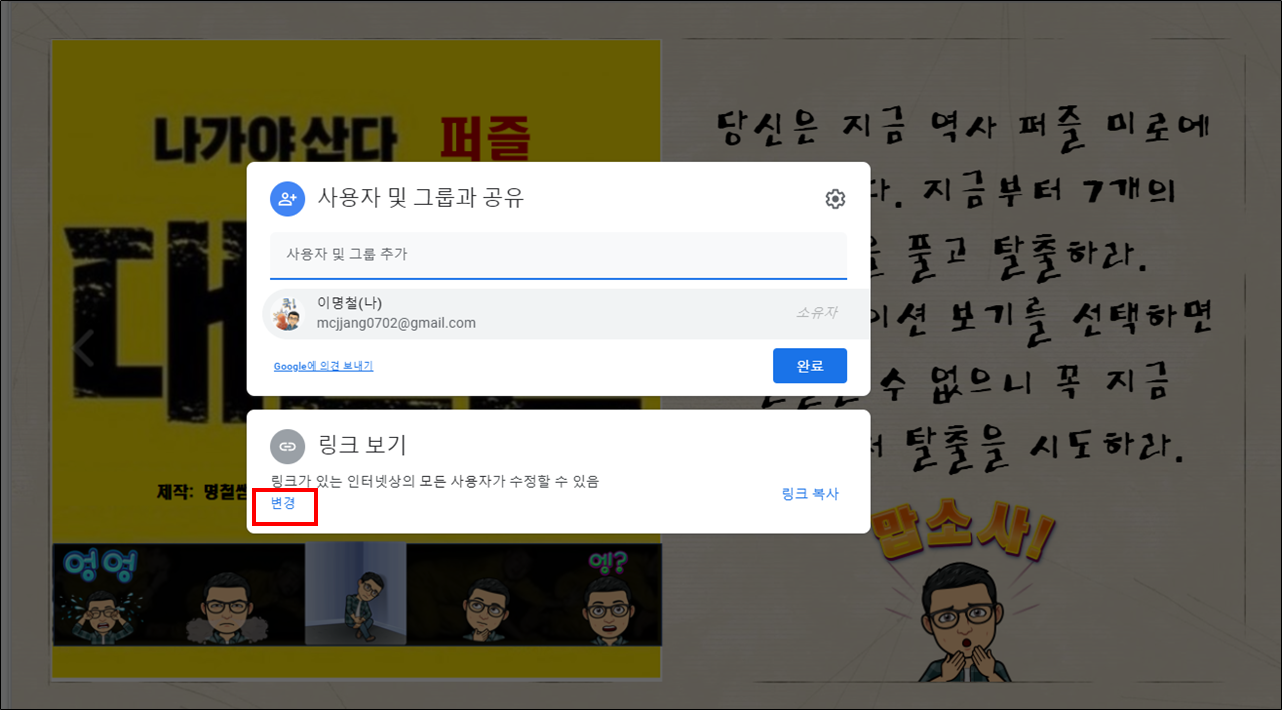

2-3. 권한 변경을 확인 후 링크 복사를 눌러 링크를 복사한 후 완료를 눌러줍니다.

3. 복사한 링크를 한글이나 메모장에 붙여 넣어 보관 후 다른 조의 프레젠테이션도 반복하여 링크를 모아줍니다.
4. 수업 시간에 조 구성을 마친 후 각 조에 해당하는 링크를 학생들에게 제공하면 구글 클래스룸을 사용하지 않고서도 퍼즐 대탈출을 진행할 수 있습니다.

728x90
반응형
'에듀테크 > Google for Education' 카테고리의 다른 글
| [구글 스프레드 시트] 픽셀 아트 숨은 그림 찾기 만들기! ① (4) | 2021.06.26 |
|---|---|
| [구글 설문지] 퍼즐 대탈출 마지막 퀴즈 및 소감 (0) | 2021.05.01 |
| [구글 프레젠테이션] 퍼즐 대탈출! 제공하기(feat. 구글 클래스룸) (0) | 2021.04.17 |
| [구글 설문] 구글 설문지 오류 해결 방법 (0) | 2021.04.17 |
| [구글 프레젠테이션] 퍼즐 대탈출!(사진 퍼즐 만들기) (0) | 2021.04.15 |
Comments




